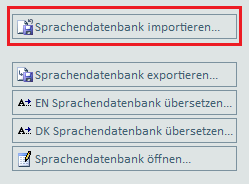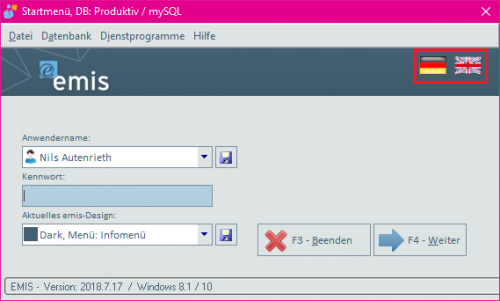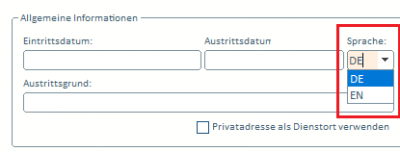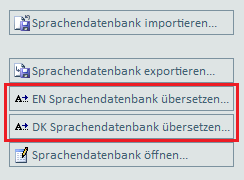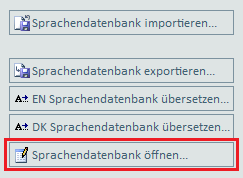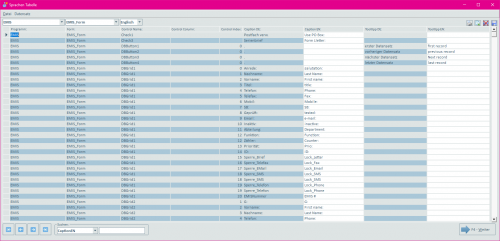Aus Emis.wiki
Kadmin (Diskussion | Beiträge) |
Kadmin (Diskussion | Beiträge) (→Sprachen importieren) |
||
| (Der Versionsvergleich bezieht 26 dazwischenliegende Versionen mit ein.) | |||
| Zeile 7: | Zeile 7: | ||
emis ist aktuell in folgenden Sprachen verfügbar: | emis ist aktuell in folgenden Sprachen verfügbar: | ||
*Deutsch | *Deutsch | ||
| - | *Englisch | + | *Englisch ''(kostenpflichtiges Modul)'' |
| - | *Dänisch | + | *Dänisch ''(kostenpflichtiges Modul)'' |
| - | *Chinesisch (auf Anfrage) | + | *Chinesisch ''(kostenpflichtiges Modul, auf Anfrage) |
| - | + | == Sprachen importieren == | |
| + | |||
| + | [[Image:Emis.sprachen_konfig1.png|emis.sprachen importieren]] | ||
| + | |||
| + | Sollten Sie eine zusätzliche Sprache beauftragen, muss eine .mdb-Sprachdatei in emis eingespielt werden. Dies geschieht über den Button "Sprachendatenbank importieren...", in der emis.konfiguration, unter Reiter 3. | ||
| + | |||
| + | Die .mdb-Datei muss an folgendem Pfad liegen:<br> | ||
| + | '''C:\EMIS\Code\EmisSprachen\sprachen.mdb'''<br> | ||
| + | Diese Ordnerstruktur muss ebenfalls vorhanden sein, sofern ein Export stattfindet. | ||
== Festlegen der Sprachen == | == Festlegen der Sprachen == | ||
| - | + | [[Image:Emis.sprachen_login.png|500px|emis.sprachen im emis.startmenü]] | |
| - | + | Nachdem eine zusätzliche Sprache importiert wurde, haben Sie im emis.startmenü die Möglichkeit, die gewünschte Sprache auszuwählen. | |
| - | + | [[Image:Emis.sprachen_perso.png|400px|emis.sprachen im emis.personalstamm]] | |
| + | |||
| + | Des Weiteren können Sie im Personalstamm, unter Reiter 2, einem emis.user eine Standardsprache zuordnen. | ||
== Sprachen automatisch übersetzen == | == Sprachen automatisch übersetzen == | ||
| - | + | [[Image:Emis.sprachen_konfig2.png|Spachendatenbank übersetzen]] | |
| - | - Bestehende Felder, die bereits übersetzt wurden, und mehrmals in emis vorkommen, werden auch an den anderen Stellen automatisch übersetzt | + | |
| - | + | Mit den "Sprachendatenbank übersetzen..."-Schaltflächen werden folgende Aktionen ausgeführt: | |
| - | + | ||
| + | *Bestehende Felder, die bereits übersetzt wurden, und mehrmals in emis vorkommen, werden auch an den anderen Stellen automatisch übersetzt | ||
| + | *Übersetzungen werden automatisch von einem Onlinedienst abgerufen. Diese werden dann in emis hinterlegt, sofern eine Übersetzung gefunden wurde | ||
| + | |||
| + | Bitte beachten Sie, dass dieser Vorgang einige Zeit in Anspruch nimmt. | ||
== Sprachen manuell übersetzen == | == Sprachen manuell übersetzen == | ||
| - | In | + | [[Image:Emis.sprachen_konfig3.png|Sprachendatenbank öffnen]] |
| - | Bitte beachten Sie: Damit sich emis weiterhin updaten lässt, benötigen wir die Übersetzungen, die Sie vorgenommen haben. Nehmen Sie also die Übersetzungen vor, und teilen Sie uns dies danach via Ticket zu. | + | [[Image:Emis.sprachen_sprachentabelle.png|500px|Sprachentabelle]] |
| + | |||
| + | In der "Sprachentabelle", die Sie ebenfalls in der emis.konfiguration, unter Reiter 3, finden, können Sie die Übersetzungen selbst editieren. | ||
| + | Bitte beachten Sie: Damit sich emis weiterhin updaten lässt, benötigen wir die Übersetzungen, die Sie vorgenommen haben. Nehmen Sie also die Übersetzungen vor, und teilen Sie uns dies danach via Ticket mit. Dies setzt jedoch außerdem vorraus, dass eine aktuelle emis-Version in Verwendung ist. | ||
| + | |||
| + | Damit Sie die Stellen, die Sie verändern möchten, leichter finden können, bietet die "Sprachentabelle" eine Suchfunktion und Selektionsmöglichkeit an. Möchten Sie beispielsweise die Übersetzung von F3 - Selektion verändern, wählen Sie zunächst oben links das betroffene Modul aus - sollten Sie es nicht finden können, können Sie auch "alle" auswählen. Rechts daneben können Sie die betroffene Maske auswählen. Rechts daneben die entsprechende Sprache. <br>Im unteren Bereich können Sie auswählen, ob es sich um einen normalen Text (Caption), oder den Text einer Sprechblase (Tooltip) handelt. Des Weiteren können Sie hier die betroffene Sprache auswählen. | ||
| + | Um nun "F3 - Selektion" zu finden, müssen Sie "CaptionDE" auswählen und "F3 - Selektion" in das Suchfeld eingeben. | ||
| + | |||
| + | Damit Sie sich in der "Sprachentabelle" besser zurechtfinden, können Sie sich hier einen Überblick über die wichtigsten Begriffe verschaffen: | ||
| + | |||
| + | {| width="0" cellspacing="1" cellpadding="1" border="1" | ||
| + | |- | ||
| + | | '''Begriff'''<br> | ||
| + | | '''Beschreibung'''<br> | ||
| + | |- | ||
| + | | Grid<br> | ||
| + | | Tabellenüberschriften<br> | ||
| + | |- | ||
| + | | Label<br> | ||
| + | | Überschriften<br> | ||
| + | |- | ||
| + | | Command oder Button⠀⠀⠀<br> | ||
| + | | Schaltflächen (Buttons)<br> | ||
| + | |- | ||
| + | | Frames<br> | ||
| + | | Kästen in Fenstern, die einen Bereich eingrenzen⠀⠀⠀<br> | ||
| + | |- | ||
| + | | (Active)Toolbars<br> | ||
| + | | Menüs, z.B. F-Tasten im emis.crm<br> | ||
| + | |- | ||
| + | | (Active)Tabs<br> | ||
| + | | Reiter / Register<br> | ||
| + | |} | ||
| + | |||
| + | Sollte es weiterhin Unklarheiten beim Finden gewisser Übersetzungen geben, dürfen Sie auch gerne ein Ticket in unserem Kundenportal anlegen. | ||
| + | |||
| + | == Unvollständige Übersetzungen == | ||
| + | |||
| + | Sollte eine Übersetzung nicht vorhanden sein, wird folgende Abstufung der Sprachen gemacht: | ||
| + | |||
| + | Dänisch -> Englisch -> Deutsch | ||
| + | |||
| + | Beispiel: emis ist auf dänisch eingestellt. Die Übersetzung einer Schaltfläche ist nicht auf dänisch vorhanden, jedoch in Deutsch und Englisch. emis zeigt in diesem Fall die englische Übersetzung an. | ||
Aktuelle Version vom 15. August 2018, 15:38 Uhr
Inhaltsverzeichnis |
emis.sprachen
In diesem Artikel wird erklärt, welche Sprachen in emis angeboten werden, und wie Sie diese verwenden können.
Übersicht der Sprachen
emis ist aktuell in folgenden Sprachen verfügbar:
- Deutsch
- Englisch (kostenpflichtiges Modul)
- Dänisch (kostenpflichtiges Modul)
- Chinesisch (kostenpflichtiges Modul, auf Anfrage)
Sprachen importieren
Sollten Sie eine zusätzliche Sprache beauftragen, muss eine .mdb-Sprachdatei in emis eingespielt werden. Dies geschieht über den Button "Sprachendatenbank importieren...", in der emis.konfiguration, unter Reiter 3.
Die .mdb-Datei muss an folgendem Pfad liegen:
C:\EMIS\Code\EmisSprachen\sprachen.mdb
Diese Ordnerstruktur muss ebenfalls vorhanden sein, sofern ein Export stattfindet.
Festlegen der Sprachen
Nachdem eine zusätzliche Sprache importiert wurde, haben Sie im emis.startmenü die Möglichkeit, die gewünschte Sprache auszuwählen.
Des Weiteren können Sie im Personalstamm, unter Reiter 2, einem emis.user eine Standardsprache zuordnen.
Sprachen automatisch übersetzen
Mit den "Sprachendatenbank übersetzen..."-Schaltflächen werden folgende Aktionen ausgeführt:
- Bestehende Felder, die bereits übersetzt wurden, und mehrmals in emis vorkommen, werden auch an den anderen Stellen automatisch übersetzt
- Übersetzungen werden automatisch von einem Onlinedienst abgerufen. Diese werden dann in emis hinterlegt, sofern eine Übersetzung gefunden wurde
Bitte beachten Sie, dass dieser Vorgang einige Zeit in Anspruch nimmt.
Sprachen manuell übersetzen
In der "Sprachentabelle", die Sie ebenfalls in der emis.konfiguration, unter Reiter 3, finden, können Sie die Übersetzungen selbst editieren. Bitte beachten Sie: Damit sich emis weiterhin updaten lässt, benötigen wir die Übersetzungen, die Sie vorgenommen haben. Nehmen Sie also die Übersetzungen vor, und teilen Sie uns dies danach via Ticket mit. Dies setzt jedoch außerdem vorraus, dass eine aktuelle emis-Version in Verwendung ist.
Damit Sie die Stellen, die Sie verändern möchten, leichter finden können, bietet die "Sprachentabelle" eine Suchfunktion und Selektionsmöglichkeit an. Möchten Sie beispielsweise die Übersetzung von F3 - Selektion verändern, wählen Sie zunächst oben links das betroffene Modul aus - sollten Sie es nicht finden können, können Sie auch "alle" auswählen. Rechts daneben können Sie die betroffene Maske auswählen. Rechts daneben die entsprechende Sprache.
Im unteren Bereich können Sie auswählen, ob es sich um einen normalen Text (Caption), oder den Text einer Sprechblase (Tooltip) handelt. Des Weiteren können Sie hier die betroffene Sprache auswählen.
Um nun "F3 - Selektion" zu finden, müssen Sie "CaptionDE" auswählen und "F3 - Selektion" in das Suchfeld eingeben.
Damit Sie sich in der "Sprachentabelle" besser zurechtfinden, können Sie sich hier einen Überblick über die wichtigsten Begriffe verschaffen:
| Begriff | Beschreibung |
| Grid | Tabellenüberschriften |
| Label | Überschriften |
| Command oder Button⠀⠀⠀ | Schaltflächen (Buttons) |
| Frames | Kästen in Fenstern, die einen Bereich eingrenzen⠀⠀⠀ |
| (Active)Toolbars | Menüs, z.B. F-Tasten im emis.crm |
| (Active)Tabs | Reiter / Register |
Sollte es weiterhin Unklarheiten beim Finden gewisser Übersetzungen geben, dürfen Sie auch gerne ein Ticket in unserem Kundenportal anlegen.
Unvollständige Übersetzungen
Sollte eine Übersetzung nicht vorhanden sein, wird folgende Abstufung der Sprachen gemacht:
Dänisch -> Englisch -> Deutsch
Beispiel: emis ist auf dänisch eingestellt. Die Übersetzung einer Schaltfläche ist nicht auf dänisch vorhanden, jedoch in Deutsch und Englisch. emis zeigt in diesem Fall die englische Übersetzung an.